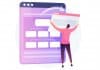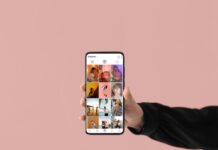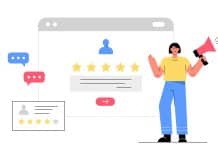Você está procurando uma maneira de configurar o WP Super Cache em seu site WordPress corretamente?
Motores de busca como o Google agora consideram a velocidade do site um fator importante de classificação. O WP Super Cache pode fazer seu site funcionar mais rápido, impulsionar o SEO do seu site e melhorar a experiência do usuário.
Neste artigo, mostraremos como instalar e configurar o WP Super Cache em seu site.

O que é WP Super Cache e por que você deve usá-lo?
WP Super Cache é um dos mais populares e melhores plugins de cache para WordPress . É um plugin gratuito e tem mais de 2 milhões de instalações ativas.
O WP Super Cache faz uma cópia de cada página do seu site na forma de um arquivo HTML estático . Dessa forma, sempre que alguém visita seu site, a versão copiada é exibida rapidamente, em vez de gerar todo o site do zero.
Como resultado, a velocidade e o desempenho do seu site WordPress melhoram drasticamente. O plugin de cache pula muitas etapas nos bastidores para garantir que seus visitantes não tenham que esperar a página abrir.
Com um site de carregamento rápido, você pode ver um aumento no SEO para WordPress e nas classificações do mecanismo de pesquisa. O Google oferece uma vantagem significativa para sites mais rápidos, pois usa a velocidade do site como um fator de classificação.
Além disso, você também vai melhorar a experiência dos visitantes do seu site. Um site que carrega rapidamente incentiva as pessoas a visitá-lo com mais frequência. Dessa forma, você obtém mais engajamento e conversões à medida que os usuários passam mais tempo nas páginas.
Agora, você está pronto para configurar o WP Super Cache em seu site? Vamos lá.
Configurando WP Super Cache – A maneira mais fácil
A primeira coisa que você precisa fazer é instalar e ativar o plugin WP Super Cache em seu site. Para mais detalhes, você pode seguir nosso guia sobre como instalar um plugin no WordPress.
Após a ativação, o WP Super Cache irá notificá-lo de que o cache não está habilitado em seu site no momento.
Para habilitar o cache, vá para Configurações » WP Super Cache . Então, na aba Fácil, vá em frente e clique na opção “Cache ligado (Recomendado)”. Depois de fazer isso, clique no botão “Atualizar status”.

Depois de ativar o cache, você precisará rolar para baixo até a seção Testar cache e clicar no botão “Testar cache” para verificar se está funcionando.

WP Super Cache irá buscar seu site WordPress duas vezes e irá comparar os timestamps de ambas as páginas. Se a data / hora das versões das páginas corresponderem, isso significa que o armazenamento em cache está funcionando no seu site agora.
Configuração avançada do WP Super Cache
WP Super Cache é um plugin poderoso para WordPress que vem com muitas opções avançadas. Essas opções podem melhorar ainda mais o desempenho do seu site e fornecer mais controle sobre como o plugin armazenará o seu site em cache.
Habilitar Cache
Para configurar o WP Super Cache com opções avançadas, vá para a guia Avançado no plugin WP Super Cache. Em seguida, clique na caixa de seleção “Ativar cache”.

Abaixo do cache, você verá opções para Método de entrega de cache. Recomendamos usar a opção “Simples” se você for um iniciante e não estiver familiarizado com a edição de arquivos do servidor.
Habilitar compactação no WP Super Cache
A compactação permite que o WP Super Cache sirva arquivos em cache como arquivos compactados, o que melhora o tempo de carregamento. Esses arquivos são baixados pelos navegadores mais rapidamente devido ao seu tamanho menor.
Para habilitar a compactação, role para baixo até a seção Diversos e marque a caixa que diz “Comprimir páginas de modo que são servidas mais rapidamente aos visitantes. (Recomendado)”.

Habilitar Cache Dinâmico
Se você deseja manter certas partes de uma página da Web dinâmicas durante o armazenamento em cache, o WP Super Cache oferece uma opção para isso.
Para habilitar a opção, você pode ir para a seção Avançado e clicar na caixa de seleção “Habilitar cache dinâmico”.

Habilitar o cache dinâmico é útil em certas situações, especialmente se você tiver páginas que contêm conteúdo que muda frequentemente. Por exemplo, você pode acelerar as páginas que contêm anúncios, permitindo o cache dinâmico.
Configurar tempo de expiração e coleta de lixo
O WP Super Cache permite que você configure o tempo de expiração e a frequência de exclusão de páginas em cache do seu servidor.
Para começar, basta rolar para baixo até a seção “Tempo de expiração e coleta de lixo” na guia Avançado para configurá-lo.

A Opção “Tempo limite de cache” diz ao plugin para remover a página armazenada em cache e executar um novo cache. O plugin irá configurá-lo para 1800 segundos por padrão, o que é ótimo para um site de alto tráfego.
No entanto, se você tem um novo site que não recebe muito tráfego, 3600 segundos é um bom ponto de partida.
Além disso, você pode agendar um horário para o plugin verificar se há arquivos em cache obsoletos e removê-los.
Especifique as páginas que você não deseja que sejam armazenadas em cache
Por padrão, o plugin armazenará em cache todas as páginas do seu site. Isso pode aumentar o tamanho dos arquivos de cache e usar mais recursos. No entanto, WP Super Cache permite que você especifique páginas que você não deseja que sejam armazenadas em cache.
Você pode rolar para baixo até a seção “Rejected URL Strings” na guia Avançado para começar. Na caixa de texto, vá em frente e insira a string de URL das páginas que você não deseja que o plugin armazene em cache.
Por exemplo, se você tem uma loja de comércio eletrônico, pode excluir páginas que os visitantes não visitam com frequência e economizar recursos do servidor. Podem ser a página de checkout, a página da conta e a página de agradecimento.

Quando terminar, não se esqueça de clicar no botão “Salvar sequência de caracteres”.
Configurando CDN com WP Super Cache
A maioria dos sites de conteúdo oferece muitos arquivos estáticos com cada solicitação de página.
Esses arquivos são JavaScripts, imagens, folhas de estilo e muito mais. Ao contrário de seus posts WordPress que são gerados dinamicamente por PHP, esses arquivos podem ser servidos usando um serviço Content Delivery Network (CDN) .
Um CDN é uma rede de servidores distribuídos geograficamente que ajudam a entregar conteúdo rapidamente aos visitantes.
Para configurar o CDN com WP Super Cache, vá em frente e clique na guia CDN e marque a caixa ao lado da opção “Ativar suporte CDN”.
Agora insira seu URL externo, que será o URL de sua zona de pull. Uma zona pull informa ao CDN onde encontrar seus arquivos e como disponibilizá-los aos usuários. Por exemplo, você pode inserir o seguinte: https://cdn.imperiowp.com.br

No campo CNAMEs adicionais, insira outros CNAMEs que você criou para sua zona pull. Por exemplo, http://cdn1.imperiowp.com.br, http://cdn2.imperiowp.com.br, http://cdn3.imperiowp.com.br.
Você pode deixar as outras configurações como padrão. Por último, marque a caixa que diz “Pular URLs https para evitar erros de “conteúdo misturado”” e salve as alterações.

Agora seu site está pronto para servir conteúdo estático de um CDN.
Servir um site estático com WP Super Cache
O modo de pré-carregamento em WP Super Cache permite que você crie arquivos estáticos do super cache para todos os seus posts e páginas e sirva um site estático. Dessa forma, seu conteúdo carregará rapidamente sempre que alguém visitar seu site.
Um arquivo estático do supercache ajuda a conservar os recursos do servidor, servir um site antigo que não está mais sendo atualizado e melhorar a velocidade do site servindo apenas conteúdo estático.
Para começar, vá até a guia “Pré-carga” no plugin WP Super Cache. Em seguida, você pode definir o tempo para atualizar os arquivos de cache pré-carregados.
Por padrão, o plugin irá configurá-lo para 600 minutos, mas você pode diminuir o tempo se publicar vários artigos todos os dias.
Lembre-se de que o pré-carregamento de todo o seu site WordPress leva algum tempo e consome muitos recursos do seu servidor. Você pode deixá-lo como 0 se não quiser que seus arquivos estáticos expirem nunca, a menos que você atualize manualmente o cache.

Depois disso, certifique-se de marcar as caixas para “Modo pré-carga (coleta de lixo desativada. Recomendado.)”. Você também pode habilitar pré-carregamentos para diferentes tags, categorias e outras taxonomias em seu site.
O plugin também oferece uma opção para receber alertas de e-mail sempre que seus arquivos forem atualizados. Por padrão, ele usará a configuração “Nenhum e-mail”, mas você pode alterá-la escolhendo uma opção no menu suspenso.
Quando terminar, salve suas configurações e clique no botão “Pré-carregar o cache agora”.
Esperamos que este guia tenha ajudado você a configurar o WP Super Cache em seu blog do WordPress.